Scan vers Amazon S3
Afin de numériser vers Amazon S3, vous devez:
Configurez un bucket sur la console Amazon. Vos analyses seront stockées dans ce godet.
Créez un utilisateur qui sera utilisé dans l'interface Web de MyQ.
Donnez à l'utilisateur créé des droits sur le godet.
Remplissez le ID du client et Clé de sécurité dans l'interface administrateur web de MyQ.
Configurez une action de terminal Easy Scan pour numériser vers Amazon S3.
Configuration d'un seau sur la console Amazon S3
Vous avez besoin d'un compte Amazon pour créer un godet dans lequel stocker les numérisations. MyQ ne requiert pas de paramètres spécifiques pour la numérisation vers un seau S3.
Connectez-vous à https://console.aws.amazon.com/s3 et connectez-vous avec votre compte Amazon ou créez un nouveau compte. Vous avez besoin d'une carte de crédit comme preuve de votre nom. La carte de crédit sera également utilisée pour facturer l'utilisation d'Amazon S3.
Utilisez le https://docs.aws.amazon.com/AmazonS3/latest/gsg/s3-gsg.pdf pour vous guider dans la création d'un seau S3.
Créer un utilisateur dans Amazon S3
Vous devez créer un utilisateur pour établir une connexion entre Amazon S3 et l'interface Web de MyQ.
Connectez-vous à la console Amazon.
Cliquez sur la flèche à côté de votre nom de connexion et sélectionnez Mes informations d'identification de sécurité dans le menu déroulant.
Cliquez sur Utilisateurs dans le Gestion des identités et des accès (IAM) et cliquez sur Ajouter un utilisateur.
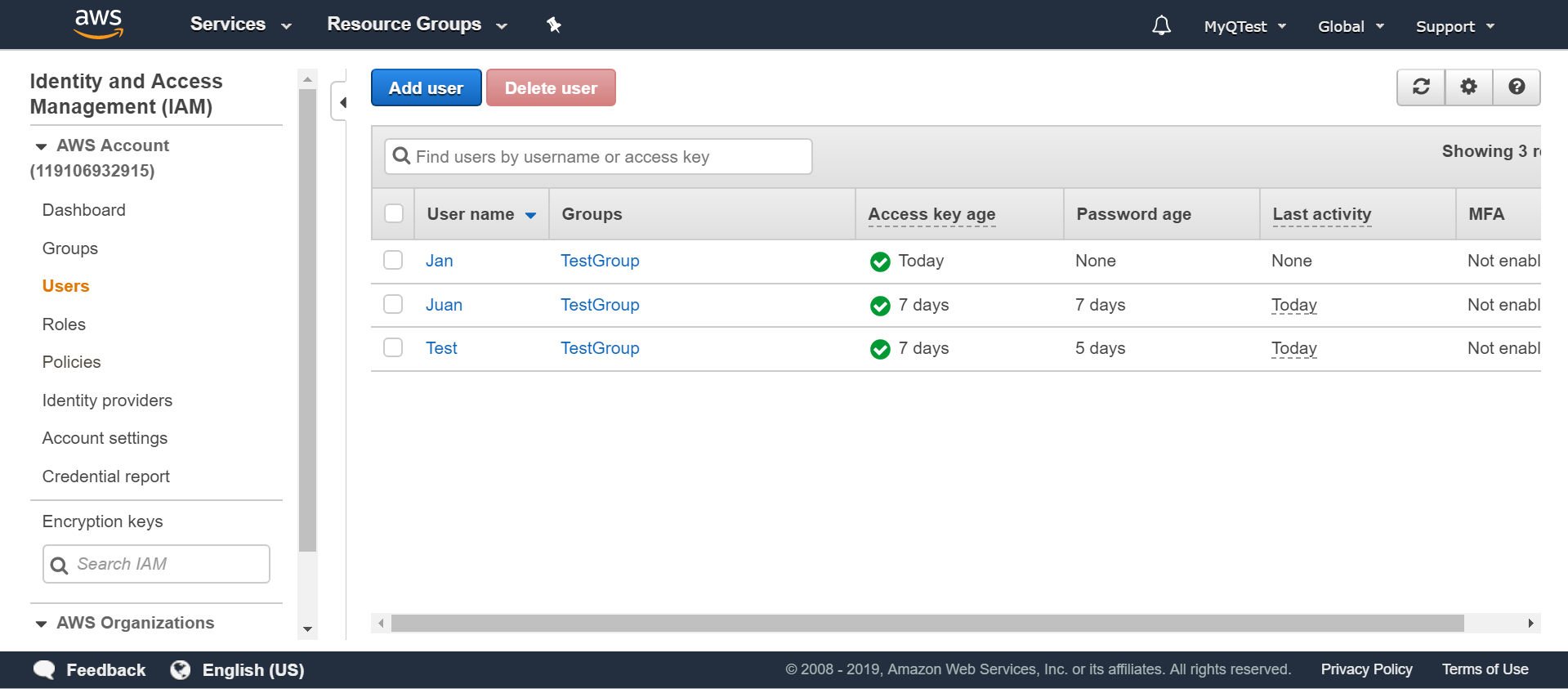
Suivez les instructions pour créer l'utilisateur.
Copiez et enregistrez le ID du client et le ID de la clé d'accès de l'utilisateur créé, comme vous en avez besoin dans les étapes suivantes.
Donner à l'utilisateur des droits d'accès au seau
Pour donner l'autorisation de seau à l'utilisateur, vous pouvez suivre la procédure suivante instructions officielles ou suivez la courte procédure ci-dessous :
Cliquez sur Politiques dans le Gestion des identités et des accès (IAM) volet. Cliquez sur Créer une nouvelle politique. Les paramètres de la politique doivent être définis comme dans l'image ci-dessous. Si vous ne voulez pas donner à l'utilisateur l'accès à tous les seaux : désélectionnez Tout et cliquez sur Ajouter ARN pour entrer dans un godet spécifique.
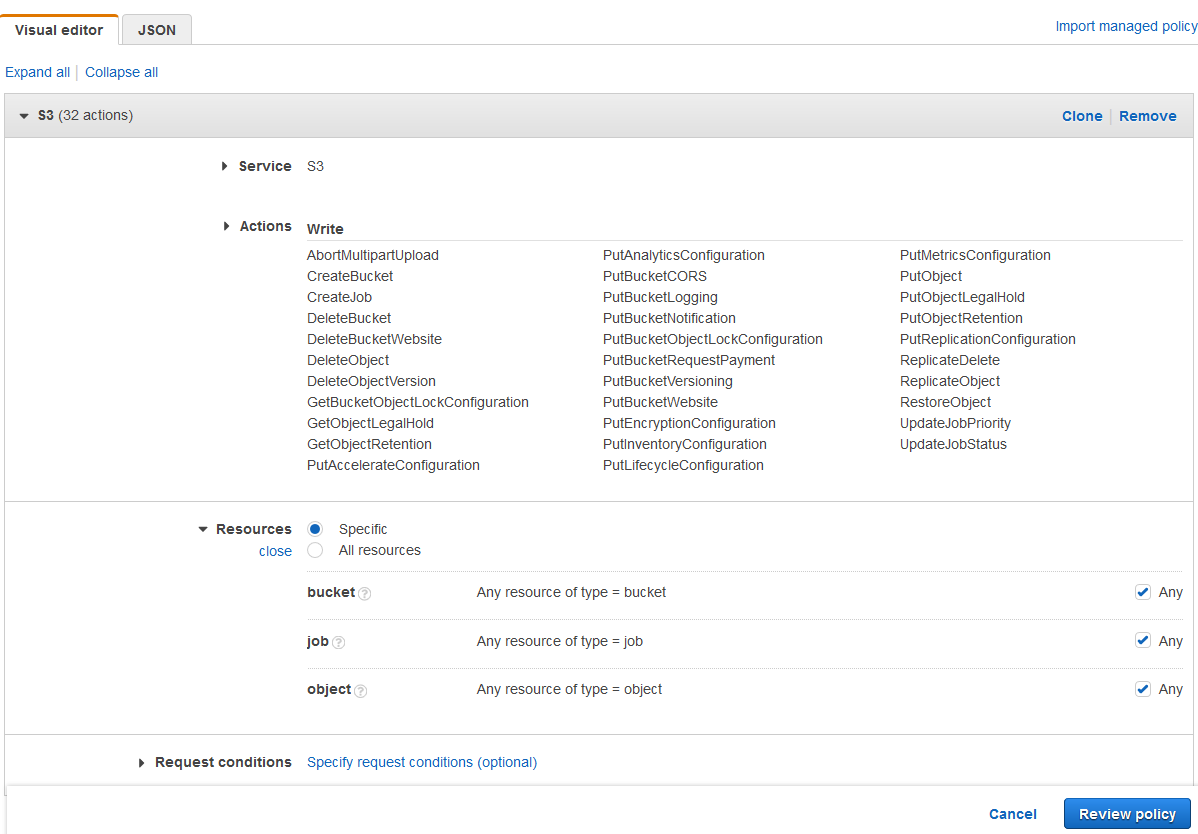
Cliquez sur Groupes dans le Gestion des identités et des accès (IAM) volet. Cliquez sur Créer un nouveau groupe. Donnez un nom au groupe et Sauvez il.
Cliquez sur Ajouter des utilisateurs au groupe et ajoutez l'utilisateur créé au groupe.
Cliquez sur le bouton Permissions et cliquez sur Joindre la politique. Sélectionnez la politique que vous venez de créer et Sauvez tout. L'utilisateur a maintenant Écrire à l'accès au seau créé.
Configurer une connexion entre MyQ et Amazon S3
Ouvrez le Systèmes externes de l'interface Web MyQ (MyQ, Paramètres, Systèmes externes).
Cliquez sur +Ajouter et sélectionnez AWS dans le menu.
Ajouter un Titre. Ceci sera utilisé pour identifier la destination de stockage en nuage.
Ajouter le ID de l'applicationet l'ID de la clé d'accès est Clé de sécurité que vous avez précédemment copié et enregistré, puis cliquez sur OK.
Créer et définir la destination Amazon S3
Créez une nouvelle destination (éditez ou créez une action de terminal Easy Scan ; dans son panneau de propriétés, dans le champ Destinations cliquez sur +Ajouter).
Dans le panneau des propriétés de la nouvelle destination, sous la rubrique Général sélectionnez le Stockage en nuage dans l'option Type dans le menu déroulant.
Dans le Paramètres dans la section Type dans le menu déroulant, sélectionnez Amazon S3 ou tout autre Titre que vous avez défini dans le Systèmes externes dans les étapes précédentes et cliquez sur Sauvez.
Remplissez les champs :
Seau: le nom du seau Amazon S3 dans lequel stocker les analyses.
Région: la région que vous avez définie lors de la création du seau.
Chemin du dossier: saisissez le chemin d'un sous-dossier.
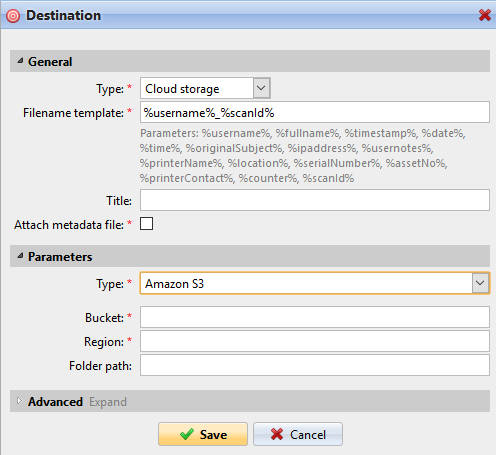
.png)